Zbiór użytkowników zaatakował różne fora internetowe, mówiąc, że z jakiegoś powodu ich VMware nie jest w stanie skopiować i wkleić lub że schowek nie działa.
Nie zapomnij dodać białej listy do naszej witryny. Powiadomienie nie zniknie, dopóki tego nie zrobisz.
Nienawidzisz reklam, my to rozumiemy. My także. Niestety, jest to jedyny sposób, abyśmy nadal dostarczali znakomitą zawartość i wskazówki, jak rozwiązać największe problemy techniczne. Możesz wesprzeć nasz zespół 30 członków w kontynuowaniu ich pracy, umieszczając naszą listę na białej liście. Wyświetlamy tylko kilka reklam na stronie, nie utrudniając dostępu do treści.
Dodam twoją stronę do białej listy, nie obchodzi mnie to
Ten problem, choć może wydawać się trywialny, może znacznie wpłynąć na sposób używania maszyny wirtualnej w VMware. Brak możliwości skopiowania i wklejenia informacji na maszynie wirtualnej lub na maszynie wirtualnej może oznaczać, że musisz poświęcić szaloną ilość czasu na ręczne kopiowanie informacji.
Oznacza to dużo straconego czasu i nie jest zalecane, bez względu na to, z jakiego powodu korzystasz z VMware.
W dzisiejszym artykule zbadamy niektóre z najlepiej sprawdzonych metod rozwiązania tego problemu. Należy pamiętać, że metody z tej listy zostaną uporządkowane od najmniej do najbardziej inwazyjnych.
Czytaj dalej, aby dowiedzieć się więcej, i nie zapomnij sprawdzić, czy problem został rozwiązany po każdym z możliwych rozwiązań.
Schowek VMware nie działa? Wypróbuj te metody
1. Uruchom VMware z uprawnieniami administratora
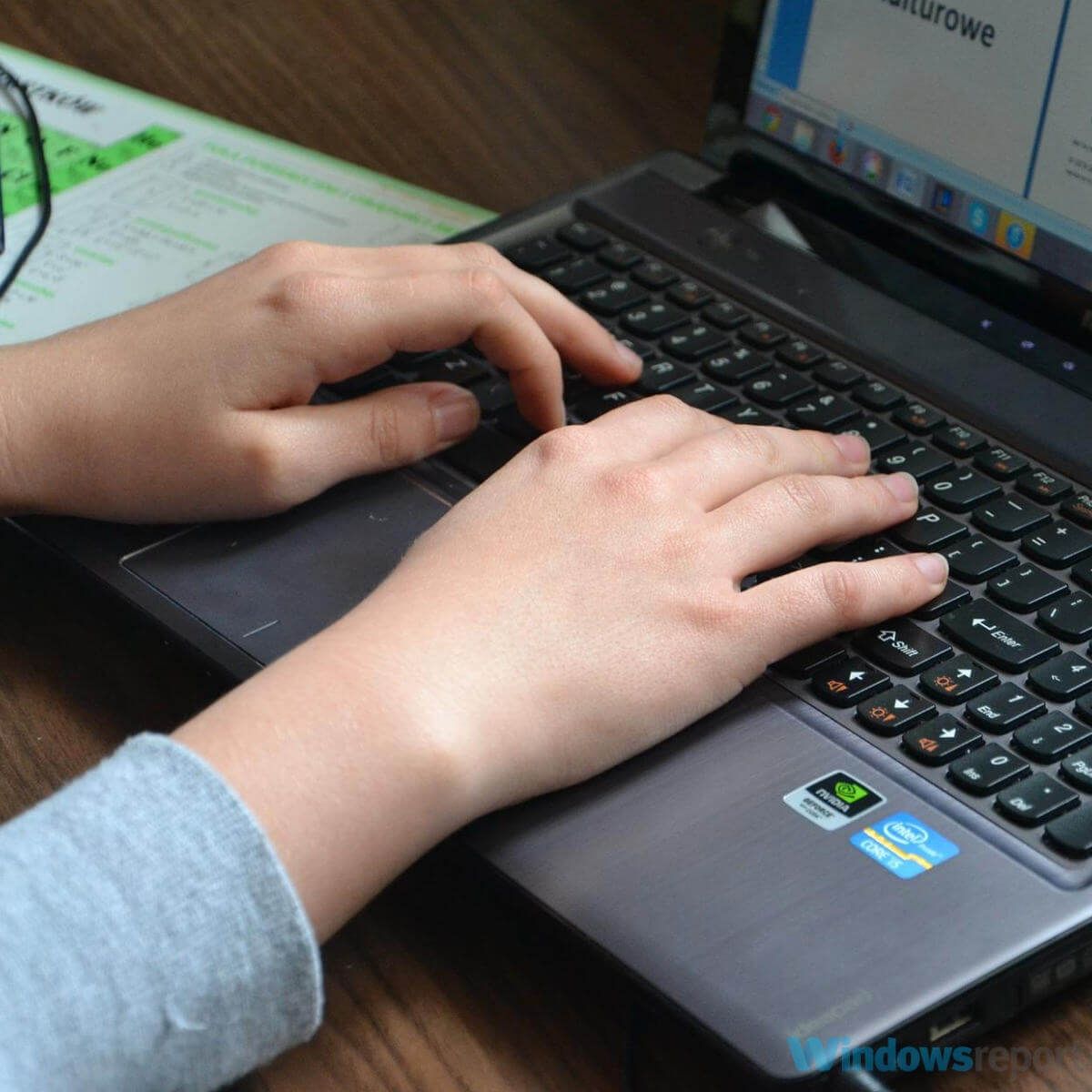
Ta metoda może wydawać się prosta, ale może być, ale niektórzy użytkownicy osiągnęli świetne wyniki.
Aby to wypróbować, musisz najpierw całkowicie zamknąć aplikację VMware (stacja robocza lub odtwarzacz), a następnie kliknąć plik wykonywalny prawym przyciskiem myszy i wybrać opcję Uruchom jako administrator.
Jeśli ta metoda nie pomogła, wykonaj następne.
2. Wyłącz funkcję udostępniania folderów

Ze względu na niektóre funkcje bezpieczeństwa zawarte w VMware, możliwość korzystania ze schowka można wyłączyć, jeśli korzystasz z funkcji udostępniania folderów.
Ma to na celu ochronę użytkownika przed wszelkimi kluczowymi programami rejestrującymi lub innymi narzędziami służącymi do wyszukiwania informacji w środowisku online.
Aby to wypróbować, wykonaj następujące kroki:
1. Otwórz VMware -> przejdź do Ustawienia problematycznej maszyny wirtualnej.
2. Zgodnie z Karta Opcje -> wybierz Udostępnione foldery z menu po prawej stronie.
3. Wyłącz Udostępnione foldery opcję, zaznaczając odpowiednie pole.
3. Zawieś i wznów VM

1. Otwórz VMware wniosek -> wybierz swój VM.
2. Wpisz swój Ustawienia VM menu -> wybierz Moc.
3. Wybierz opcję Wstrzymać, zawieszać.
4. Zamknij, a następnie uruchom ponownie maszynę wirtualną.
5. Wybierz maszynę wirtualną -> wybierz Wznawianie.
6. Twój schowek powinien teraz działać, jeśli nie, spróbuj zastosować następną metodę.
Czy VMware nie może połączyć się z Internetem? Napraw to
4. Odinstaluj i ponownie zainstaluj VMware Tools

Narzędzia VMware są instalowane domyślnie, a czasem ludzie nawet nie wiedzą o ich istnieniu.
W niektórych przypadkach uszkodzona instalacja VMware Tools może powodować problemy z maszyną wirtualną. Aby upewnić się, że tak nie jest w tym przypadku, zaleca się jego usunięcie, a następnie ponowne zainstalowanie.
Wniosek
Przeanalizowaliśmy niektóre z najlepiej sprawdzonych metod rozwiązania problemu spowodowanego brakiem działania schowka w VMware.
Należy uważnie przestrzegać sugerowanych metod, aby uniknąć innych komplikacji.
Daj nam znać, jeśli uznasz ten przewodnik za przydatny, korzystając z sekcji komentarzy poniżej.


![Błąd uszkodzonego dysku Steam podczas pobierania i aktualizacji gier [FIX]](https://pogotowie-komputerowe.org.pl/wp-content/cache/thumb/5e/bd4e5ef68b6985e_150x95.png)
![Utknął na ekranie konfiguracji aktualizacji systemu Windows w systemie Windows 10 [FULL FIX]](https://pogotowie-komputerowe.org.pl/wp-content/cache/thumb/2f/a9d5b81faf4722f_150x95.jpg)

